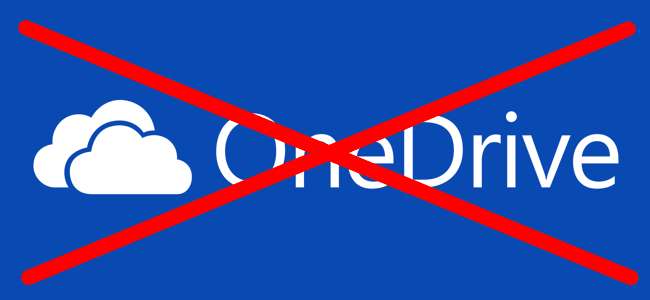
Windows 10 כולל את OneDrive , אך אם אתה מעדיף שלא לראות את זה, ישנן מספר דרכים להשבית את OneDrive ולהסיר אותה מסייר הקבצים ב- Windows 10.
משתמשים ביתיים: הסר את התקנת OneDrive בדרך כלל
קָשׁוּר: מה חדש בעדכון היוצרים של Windows 10
מתחיל ב עדכון היוצרים של Windows 10 , אתה יכול עכשיו להסיר את OneDrive בקלות כמו בכל תוכנת שולחן עבודה אחרת. רק משתמשי Windows 10 Home צריכים לעשות זאת. אם אתה משתמש ב- Windows 10 Professional, Enterprise או Education, דלג על שלב זה והשתמש במקום זאת בשיטת עורך המדיניות הקבוצתית שלהלן.
עבור אל לוח הבקרה> תוכניות> הסר התקנת תוכנית או הגדרות> יישומים> אפליקציות ותכונות. תראה תוכנית "Microsoft OneDrive" מופיעה ברשימת התוכנות המותקנות. לחץ עליו ולחץ על כפתור "הסר התקנה".
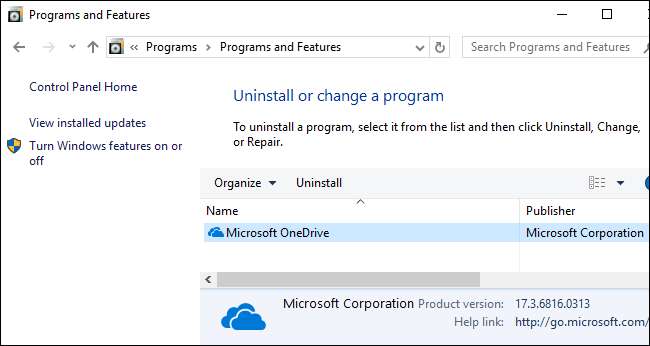
Windows תסיר את OneDrive באופן מיידי, וסמל OneDrive ייעלם מאזור ההודעות.
(אם תרצה להתקין מחדש את OneDrive בעתיד, תצטרך להריץ את תוכנית ההתקנה של OneDrive קבורה בתיקיית המערכת של Windows. פשוט עבור לתיקייה C: \ Windows \ SysWOW64 \ בגרסת 64 סיביות של Windows 10 או התיקיה C: \ Windows \ System32 בגירסת 32 סיביות של Windows 10. לחץ פעמיים על הקובץ "OneDriveSetup.exe" כאן ו- Windows יתקין מחדש את OneDrive.)
יש בעיה אחת עם הסרת ההתקנה של OneDrive בדרך זו: התיקיה הריקה של OneDrive עדיין תופיע בסרגל הצד של סייר הקבצים. אם אתה בסדר עם זה, אתה יכול להפסיק עכשיו. OneDrive הוסר וכבר אינו עושה דבר. עם זאת, אם התיקיה הריקה של OneDrive מפריעה לך, תצטרך להשתמש בטריקים הבאים.
משתמשים ביתיים: הסר את תיקיית OneDrive מסייר הקבצים על ידי עריכת הרישום
קָשׁוּר: הנה מה שונה ב- Windows 10 עבור משתמשי Windows 7
אם יש לך את Windows 10 Home, יהיה עליך לערוך את הרישום של Windows כדי להסיר את תיקיית OneDrive מסרגל הצד השמאלי של סייר הקבצים. אתה יכול לעשות זאת גם ב- Windows Pro או Enterprise, אך השיטה של עורך המדיניות הקבוצתית היא פיתרון טוב יותר להשבית את OneDrive בצורה נקייה.
קָשׁוּר: ללמוד להשתמש בעורך הרישום כמו מקצוען
אזהרה סטנדרטית: עורך הרישום הוא כלי רב עוצמה ושימוש לרעה בו יכול להפוך את המערכת שלך לא יציבה או אפילו בלתי פעילה. זהו פריצה די פשוטה וכל עוד אתה מקפיד על ההוראות, לא אמורות להיות לך שום בעיות. עם זאת, אם מעולם לא עבדת איתו בעבר, שקול לקרוא על כך כיצד להשתמש בעורך הרישום לפני שתתחיל. ובהחלט גבה את הרישום (וגם המחשב שלך !) לפני ביצוע שינויים.
כדי להתחיל, פתח את עורך הרישום על ידי לחיצה על התחל והקלדת "regedit". לחץ על Enter כדי לפתוח את עורך הרישום ולתת לו הרשאה לבצע שינויים במחשב האישי שלך.
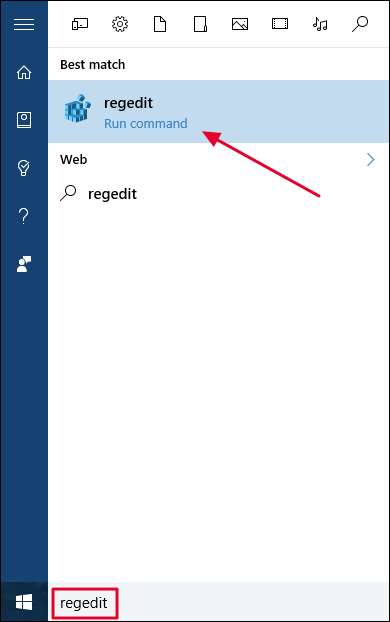
בעורך הרישום, השתמש בסרגל הצד השמאלי כדי לנווט למפתח הבא. בעדכון היוצרים, תוכל גם להעתיק ולהדביק כתובת זו בשורת הכתובת של עורך הרישום.
HKEY_CLASSES_ROOT \ CLSID \ {018D5C66-4533-4307-9B53-224DE2ED1FE6}
לחץ פעמיים על ה-
System.IsPinnedToNameSpaceTree
אפשרות בחלונית הימנית. הגדר אותו ל
0
ולחץ על "אישור".
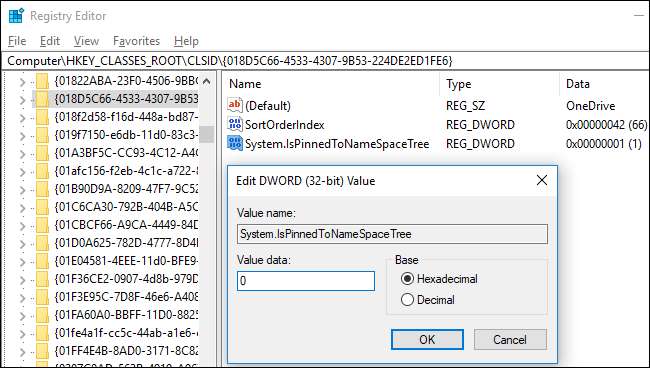
אם אתה משתמש בגרסת 64 סיביות של Windows 10, יהיה עליך לנווט גם למפתח הבא בסרגל הצד השמאלי.
HKEY_CLASSES_ROOT \ Wow6432Node \ CLSID \ {018D5C66-4533-4307-9B53-224DE2ED1FE6}
לחץ פעמיים על ה-
System.IsPinnedToNameSpaceTree
אפשרות בחלונית הימנית. הגדר אותו ל
0
ולחץ על "אישור".
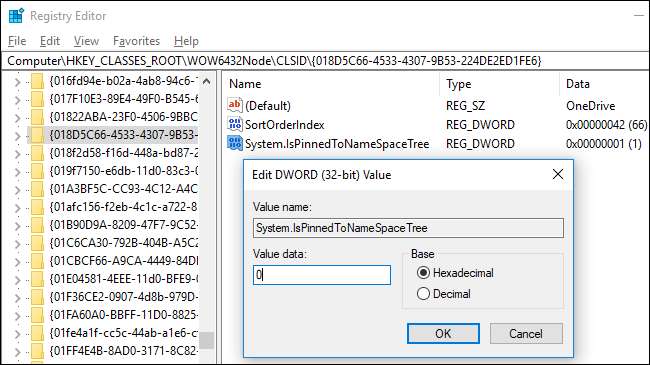
התיקיה של OneDrive תיעלם מיד מסרגל הצד של סייר הקבצים. אם לא, נסה להפעיל מחדש את המחשב.
הורד את גרסת הרישום שלנו בלחיצה אחת
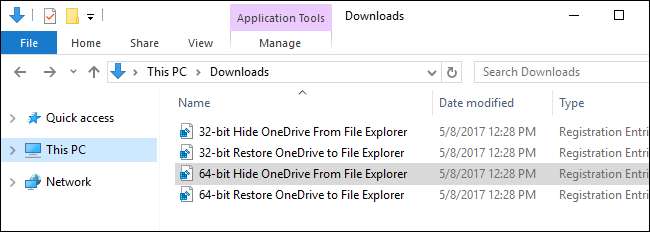
אם לא מתחשק לך לצלול לתוך הרישום בעצמך, יצרנו פריצות רישום להורדה בהן תוכל להשתמש. פריצה אחת מסירה את תיקיית OneDrive מסייר הקבצים, ואילו פריצה אחרת משחזרת אותה. כללנו גרסאות עבור גירסאות 32 סיביות וגרסאות 64 סיביות של Windows 10. לחץ פעמיים על הגרסה שבה ברצונך להשתמש, לחץ על ההנחיות ואז הפעל מחדש את המחשב.
הורד הסר את OneDrive מ- File Explorer פריצות
ל בדוק אם אתה משתמש בגירסת 32 סיביות או 64 סיביות של Windows 10 , עבור אל הגדרות> מערכת> אודות. תסתכל על "סוג מערכת" ובדוק אם כתוב שאתה משתמש במערכת הפעלה 64 סיביות או במערכת הפעלה 32 סיביות.
קָשׁוּר: כיצד ליצור פריצות משלך לרישום של Windows
פריצות אלה פשוט משנות את אותן הגדרות ששינינו לעיל. הפעלת הגרזן "הסתר את OneDrive מסייר הקבצים" מגדירה את הערך ל- 0, בזמן שהרצת "שחזר את OneDrive לסייר הקבצים" מחזירה את הערך ל- 1. ואם אתה נהנה להתעסק עם הרישום, כדאי לקחת את הזמן ללמוד כיצד ליצור פריצות רישום משלך .
משתמשי מקצוענים וארגונים: השבת את OneDrive באמצעות עורך המדיניות הקבוצתית המקומית
קָשׁוּר: באמצעות עורך המדיניות הקבוצתית כדי לצבוט את המחשב האישי שלך
אם אתה משתמש Windows 10 Professional , Enterprise או Education, הדרך הקלה ביותר להשבית ולהסתיר את OneDrive היא באמצעות עורך המדיניות הקבוצתית המקומית. זה כלי די חזק, אז אם מעולם לא השתמשת בו בעבר, כדאי לקחת קצת זמן אליו ללמוד מה זה יכול לעשות . כמו כן, אם אתה נמצא ברשת חברה, עשה טובה לכולם ובדוק תחילה עם מנהל המערכת שלך. אם מחשב העבודה שלך הוא חלק מדומיין, סביר להניח שהוא חלק ממדיניות קבוצת דומיינים שתמשיך להחליף את מדיניות הקבוצה המקומית.
ב- Windows 10 Pro או Enterprise, הקש על התחל, הקלד
gpedit.msc
, ולחץ על Enter.
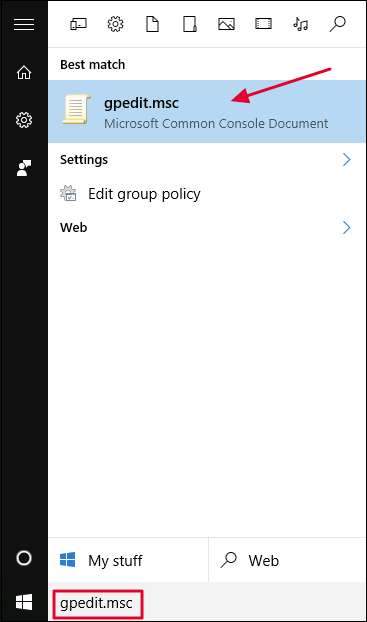
בחלונית השמאלית של עורך המדיניות הקבוצתית המקומית, עיין בתצורת מחשב> תבניות ניהול> רכיבי Windows> OneDrive. לחץ פעמיים על הגדרת המדיניות "מנע שימוש ב- OneDrive לאחסון קבצים" בחלונית הימנית, הגדר אותה ל "מופעלת" ולחץ על "אישור".
זה משבית לחלוטין את הגישה ל- OneDrive. OneDrive יוסתר מסייר הקבצים ומשתמשים לא יורשו להפעיל אותו. לא תוכל לגשת ל- OneDrive כלל, אפילו לא מתוך אפליקציות של חנות Windows או להשתמש בתכונת העלאת גליל המצלמה.
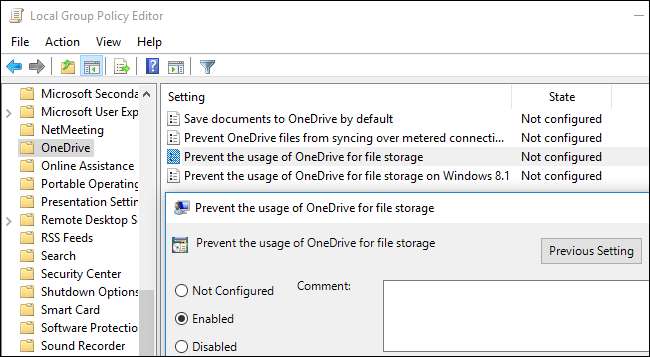
אתה לא צריך להסיר את OneDrive מלוח הבקרה או היישום 'הגדרות' אם אתה משתמש בשיטה זו. אם כן, תמשיך לראות תיקיית OneDrive ריקה בסייר הקבצים. אם אתה רואה תיקיית OneDrive ריקה בסייר הקבצים לאחר שינוי הגדרת מדיניות קבוצתית זו, יהיה עליך להתקין מחדש את OneDrive מתיקיית המערכת של Windows. לאחר שתעשה זאת, תיקיית OneDrive הריקה תיעלם מסייר הקבצים.
כדי לבטל שינוי זה, פשוט חזור לכאן ושנה את המדיניות ל"לא מוגדר "במקום" מופעלת ".
לא נראה שיש הגדרת רישום משויכת שתוכל לשנות כדי לקבל את אותה האפקט כמו הגדרת המדיניות הקבוצתית ב- Windows 10. הגדרות הרישום "DisableFileSync" ו- "DisableFileSyncNGSC" עבד ב- Windows 8.1 כבר לא עובד ב- Windows 10.
אם עותקים מקומיים כלשהם של קבצי OneDrive שלך מסונכרנים למחשב האישי שלך, ייתכן שתרצה למחוק אותם כדי לפנות מקום. נווט לתיקיה C: \ Users \ NAME \ OneDrive, המכילה את קבצי ה- OneDrive שהורדו על ידי המשתמש שלך. אלה לא יימחקו אוטומטית כשתבטל את הקישור לחשבון שלך ותפסיק את הסנכרון. מחיקתם לא תמחק אותם מ- OneDrive אם החשבון שלך לא בוטל מקישורו של OneDrive - הוא פשוט יימחק מהמכשיר המקומי שלך.







